¶ Descarga e Instalación de la App Visualfy
| PASO 1 | PASO 2 |
|
Descarga la App Visualfy en la Play Store o en la App Store. |
Regístrate en la aplicación. Te ofrecemos darte de alta mediante diferentes alternativas en Visualfy. |
| PASO 3 | PASO 4 |
|
Recibirás un email en la cuenta que hayas facilitado en el registro. Abre el email y activa tu cuenta.  |
Al entrar por primera vez en la app, tendrás que aceptar los permisos de places y de ubicación.
NOTA: si no los has concedido, te explicamos cómo conceder el permiso de ubicación en Visualfy. |
¶ Personalizar la configuración de notificaciones
- Abre la app Apple Watch en el iPhone y, luego, toca la pestaña Mi reloj.
- Toca Notificaciones.
- Toca una app para ver sus opciones. Para usar la misma configuración de notificación en las apps que aparecen tanto en el Apple Watch como en el iPhone, toca Duplicar mi iPhone. Algunas apps permiten personalizar las notificaciones. Toca Personalizar y, luego, elige una opción:
- Permitir notificaciones: las notificaciones aparecen en el Centro de notificaciones y el Apple Watch te envía alertas al respecto.
- Enviar al centro de notificaciones: las notificaciones se envían directamente al Centro de notificaciones sin que el Apple Watch te envíe alertas al respecto.
- Notificaciones desactivadas: la app no envía ninguna notificación.
- Si personalizas las notificaciones de una app, también puedes agrupar las notificaciones de esa app. Toca Agrupación de notificaciones y, luego, elige una opción: Desactivada, Automática o Por app.
Algunas apps ofrecen una mayor personalización, mientras que otras solo te permiten desactivar por completo las notificaciones del Apple Watch. Desplázate hacia abajo hasta la sección “Duplicar alertas de iPhone de” y desactiva la configuración junto a la app correspondiente.
¶ Dónde aparecen las notificaciones
Las notificaciones aparecen en el Apple Watch o en el iPhone, pero no en ambos.
- Si el iPhone está desbloqueado, recibirás notificaciones allí y no en el Apple Watch.
- Si el iPhone está bloqueado o en reposo, recibirás notificaciones en el Apple Watch, a menos que esté bloqueado.
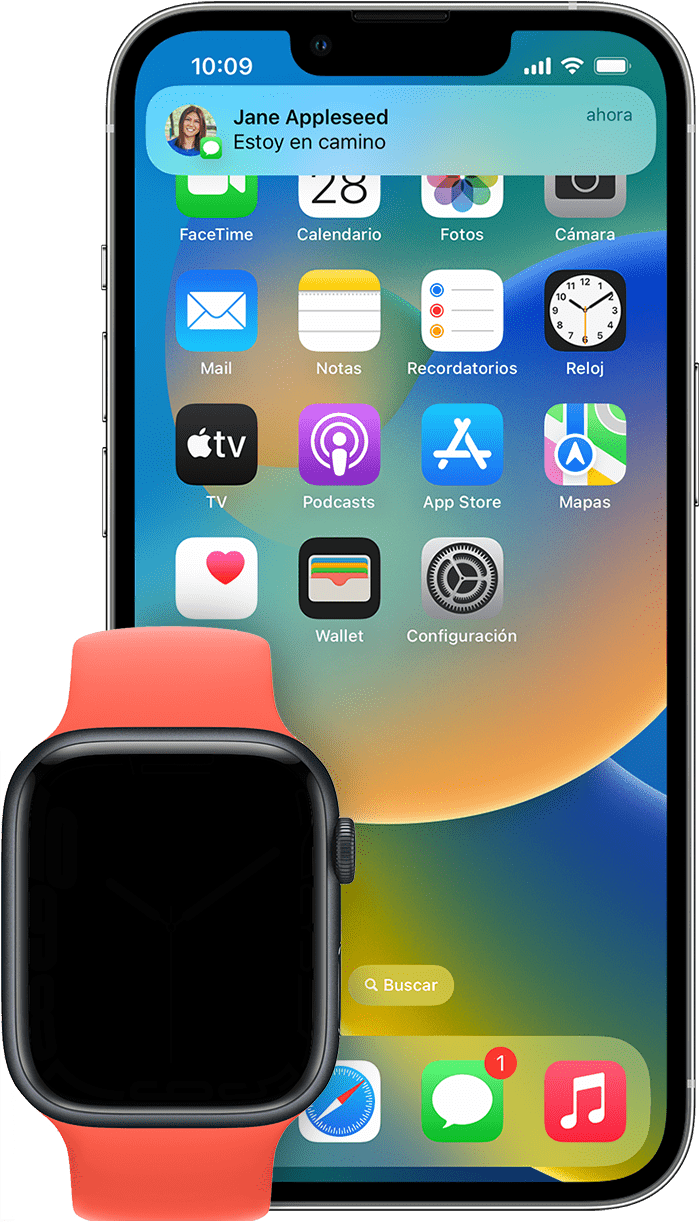 |
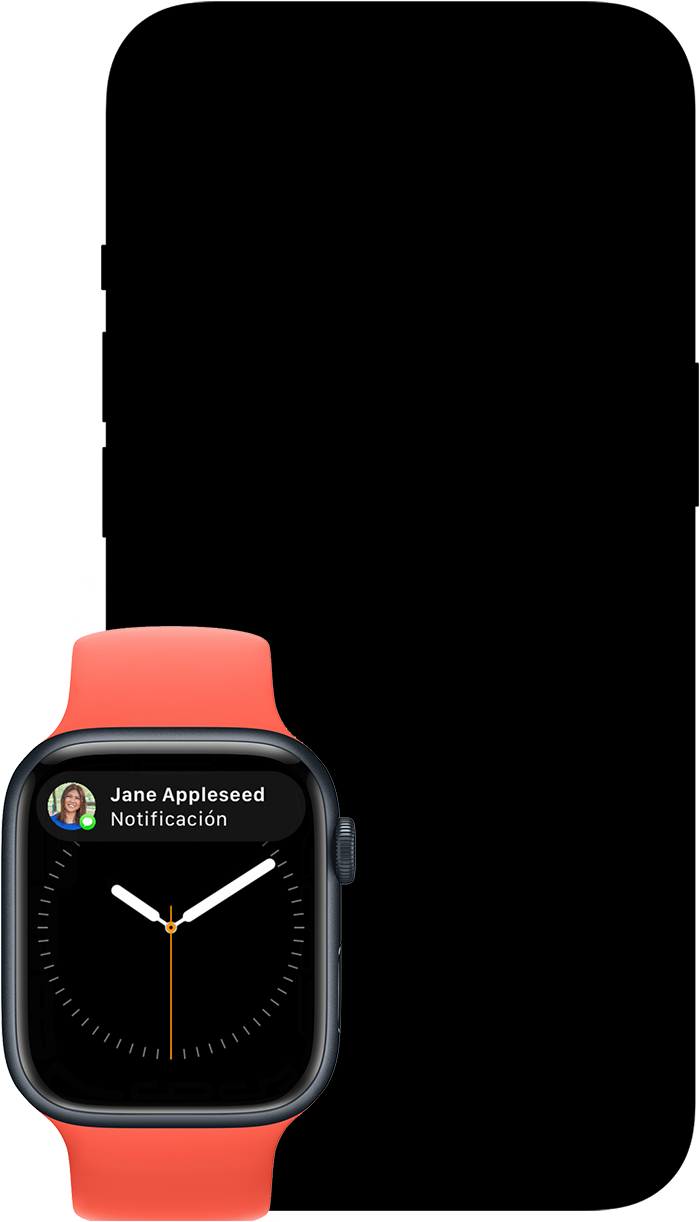 |
Cuando tienes notificaciones sin leer, el ícono de notificación rojo aparece en la parte superior de la carátula. Si quieres ocultar el ícono de notificación, abre la app Apple Watch en el iPhone, toca Notificaciones y, luego, desactiva Indicador de notificaciones.
Cuando lees o ignoras notificaciones en el Apple Watch, también se ignoran en el iPhone.
¶ Ver e interactuar con una notificación
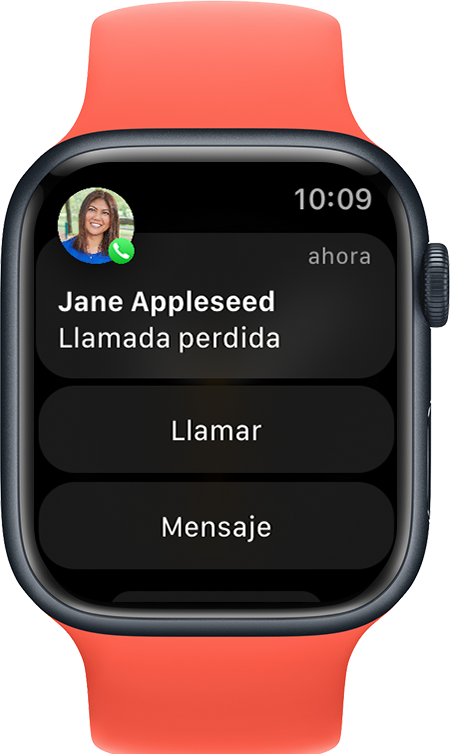
Cuando aparece una notificación, puedes tocarla para ver más opciones. Según qué app envió la notificación, puedes responder un mensaje, devolver una llamada, archivar un correo electrónico y mucho más.
Si el Apple Watch está apagado y no está activo, las notificaciones aparecerán en pantalla completa. Cuando usas el Apple Watch, las notificaciones aparecen en una tira en la parte superior de la pantalla.
¶ Cómo ver todas las notificaciones no leídas
- Mantén presionada la parte superior de la carátula para abrir el Centro de notificaciones. Puedes hacerlo desde cualquier pantalla.
- Espera que aparezca el Centro de notificaciones y, luego, desliza el dedo hacia abajo.
- Gira la Digital Crown para desplazarte o desliza el dedo hacia arriba y abajo en la carátula.
- Toca la notificación para leerla. Para leer las notificaciones agrupadas, toca una pila y, luego, una notificación.
- Para eliminar una notificación, desliza el dedo hacia la izquierda y toca el botón Eliminar.
¶ Cómo borrar todas las notificaciones no leídas
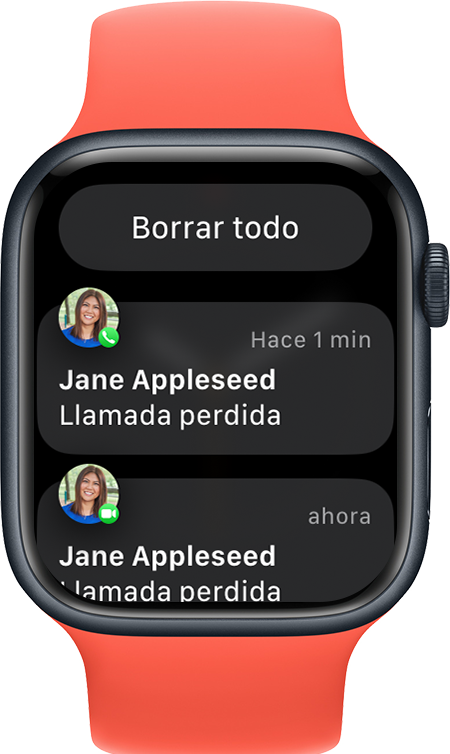
- Mantén presionada la parte superior de la carátula para abrir el Centro de notificaciones.
- Gira la Digital Crown o desliza el dedo hacia abajo en la carátula hasta llegar a la parte superior.
- Toca Borrar todo.
¶ Cómo silenciar o desactivar las notificaciones de una app
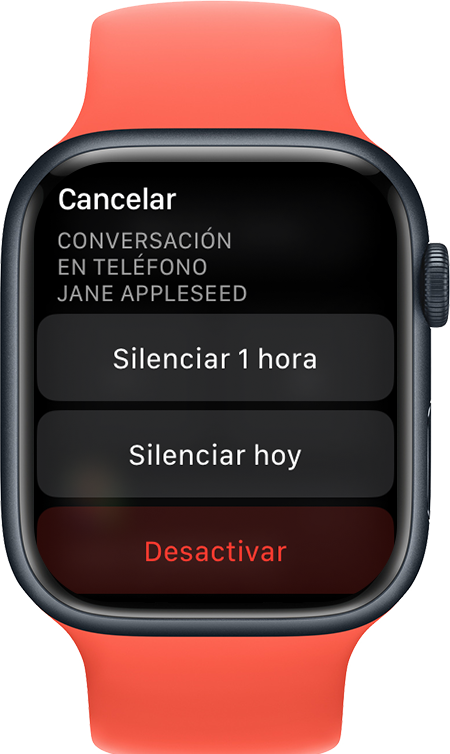
- Mantén presionada la parte superior de la carátula.
- Espera que aparezca el Centro de notificaciones y, luego, desliza el dedo hacia abajo.
- Desliza el dedo hacia la izquierda en la notificación que quieres silenciar o desactivar y, luego, toca el botón Más.
- Elige entre las opciones disponibles para esa app. Según la app, puedes silenciar las notificaciones durante el resto del día o una hora, o desactivarlas por completo.
Puedes activar las notificaciones de una app si quieres volver a verlas:
- Abre la app Apple Watch en el iPhone y, luego, toca la pestaña Mi reloj.
- Toca Notificaciones.
- Desplázate hacia abajo hasta la lista de apps instaladas y activa la app de la que quieres recibir notificaciones.
¶ Mantener las notificaciones privadas
Cuando levantas la muñeca para ver una notificación, puedes ver un resumen breve y ver todos los detalles unos segundos más tarde. Para que no aparezcan todos los detalles en la notificación:
- Abre la app Apple Watch en el iPhone y, luego, toca la pestaña Mi reloj.
- Toca Notificaciones y, a continuación, activa Tocar para notificación completa.
- Cuando recibas una notificación, tócala para ver todos los detalles.
Ya sea que tu Apple Watch esté bloqueado o desbloqueado, verás resúmenes de notificaciones o breves visualizaciones de forma predeterminada. Una visualización breve es una pantalla en la que se muestra el nombre y el ícono de la app junto con el título de la notificación. Puedes elegir desactivar las visualizaciones breves cuando el Apple Watch está bloqueado. Para eso, haz lo siguiente:
- Abre la app Apple Watch en el iPhone y, luego, toca la pestaña Mi reloj.
- Toca Notificaciones y, a continuación, desactiva Resumen en pantalla bloqueada.
¶ Qué hacer si no se ven las notificaciones
Cuando los dispositivos se desconecten, las notificaciones se enviarán al iPhone en lugar del Apple Watch. Para comprobar la conexión, desliza el dedo hacia arriba en la carátula para abrir el Centro de control. Si los dispositivos están desconectados, es posible que aparezca el ícono de iPhone rojo, el ícono de X rojo o el ícono de Wi-Fi. Intenta conectar el iPhone y el Apple Watch.
Cuando el Apple Watch se bloquea o cuando activas la opción No molestar, las notificaciones se envían al iPhone:
- Cuando el Apple Watch está bloqueado, aparece el ícono de candado en la carátula.
- Cuando la opción No molestar está activada, aparece el ícono de No molestar.
- en la carátula. Para desactivar esta opción, desliza el dedo hacia arriba en la carátula y toca el botón No molestar.